- Када се картице не отворе, можда нисмо сигурни зашто, али оштећена инсталација је често проблем.
- Такође можете наићи на овај проблем ако немају подешен фокус на картици прегледача за учитавање.
- Коришћење другог претраживача може бити добар начин да избегнете уобичајене проблеме прегледача након што сте покушали да га поново инсталирате.
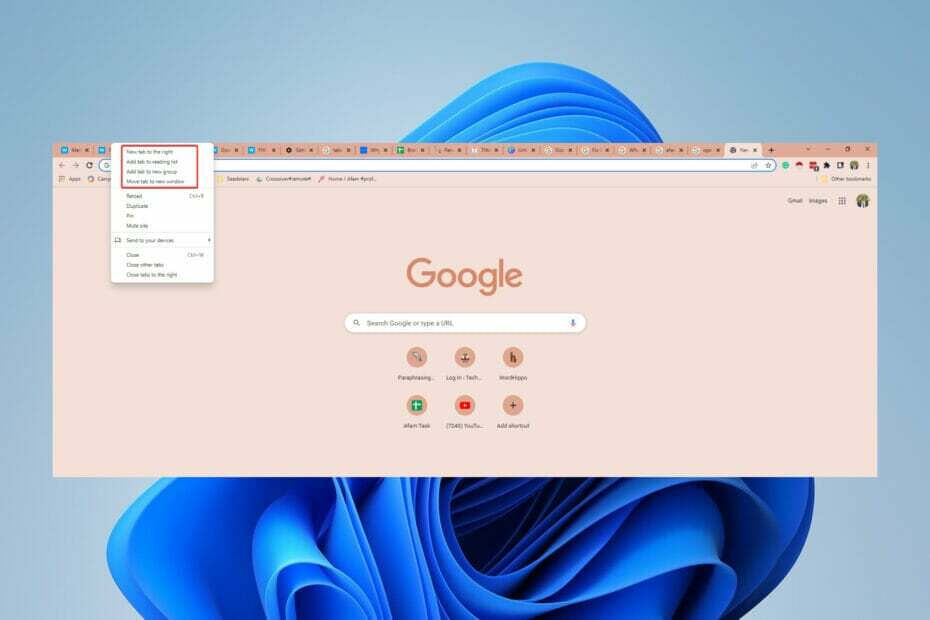
- Једноставна миграција: користите Опера асистента за пренос излазних података, као што су обележивачи, лозинке итд.
- Оптимизујте коришћење ресурса: ваша РАМ меморија се користи ефикасније него Цхроме
- Побољшана приватност: бесплатан и неограничен ВПН интегрисан
- Без огласа: уграђени блокатор огласа убрзава учитавање страница и штити од рударења података
- Преузмите Опера
Цхроме је један од најчешће коришћених прегледача које имамо. Заснован је на Цхромиум-у и има најобимнију библиотеку екстензија од свих прегледача, али ако се картице не отворе у Цхроме-у, ваше искуство прегледања ће бити непотпуно.
Постоји неколико сличних проблема са којима су се корисници суочили, а на пример, можете се заглавити у томе шта да радите ако Цхроме се не искључује правилно.
У чланку ћемо се фокусирати на то да вам помогнемо ако се картице не отворе у Цхроме-у. Нека од решења су општа и биће корисна у неким сродним проблемима прегледача.
Зашто се картице не отварају у Цхроме-у?
Не можемо бити сигурни зашто се картице у Цхроме претраживачу можда не отварају. Корумпирана инсталација је један од ретких познатих криваца.
Шта год да је случај, проблеме у вези са картицама у вашим претраживачима требало би лако решити у неколико корака.
Међутим, препоручујемо вам да имате добар антивирусни програм који ради како бисте елиминисали ризик од рачунарских проблема изазваних малвером.
Шта да радим када се картице не отварају у Цхроме-у?
1. Поново покрените Цхроме претраживач
- Кликните десним тастером миша на Почетак мени и изаберите Таск Манагер опција.
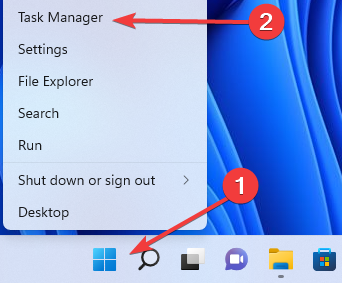
- Кликните на Процеси картицу, кликните десним тастером миша на Гоогле Цхроме процес, а затим изаберите Заврши задатак у контекстуалном менију.
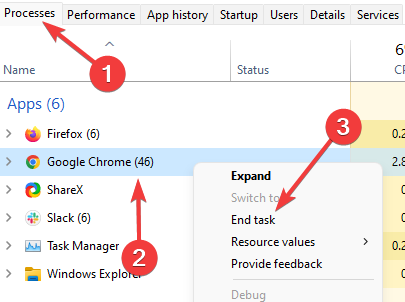
- Двапут кликните на своју Цхроме икону да бисте је поново покренули.
Сада би требало да проверите да ли можете да учитате нове картице.
Поновно покретање претраживача је веома ефикасно, јер служи као мини ресетовање. Чисти меморију и помаже вашем претраживачу да се врати на подразумеване вредности. Ако постоје мањи проблеми са прегледачем, на пример, да Цхроме не учитава странице или картице, то би могло бити драгоцено решење.
2. Поново покрените рачунар
- Кликните на Почетак мени.
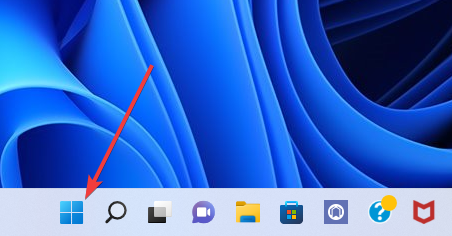
- Кликните на Снага икона.

- Од опција изаберите Поново покренути.

- Двапут кликните на Хром да бисте је поново покренули када се рачунар поново покрене.
Стручни савет: Неке проблеме са рачунаром је тешко решити, посебно када су у питању оштећена спремишта или Виндовс датотеке које недостају. Ако имате проблема да поправите грешку, ваш систем је можда делимично покварен. Препоручујемо да инсталирате Ресторо, алат који ће скенирати вашу машину и идентификовати у чему је грешка.
Кликните овде да преузмете и почнете да поправљате.
Ваш рачунар ће функционисати лакше ако га поново покренете. Овај процес чисти меморију, стављајући тачку на све процесе који користе РАМ.
Апликација може да користи вашу меморију чак и након што је затворите. Поновно покретање Цхроме-а осигурава да ради што је могуће оптималније. С обзиром да многи корисници пријављују да се картице неће отварати у Цхроме-у на Виндовс 10, Виндовс 11, Мац-у и Андроид-у, ово би такође требало да послужи као корисна поправка.
3. Изаберите опцију Отвори страницу нове табеле
- Кликните на троточку у горњем десном углу претраживача и изаберите Подешавања од опција.

- У левом окну кликните на На почетку опција.
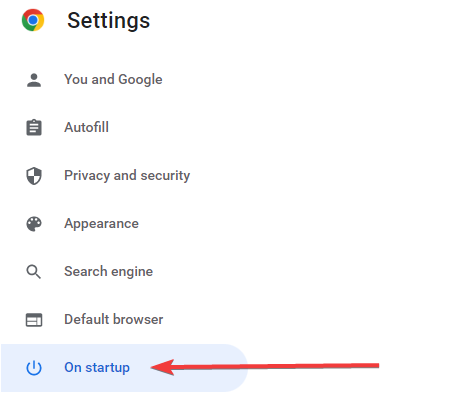
-
Изаберитетхе Отворите страницу Нова картица радио дугме на На почетку Опције.
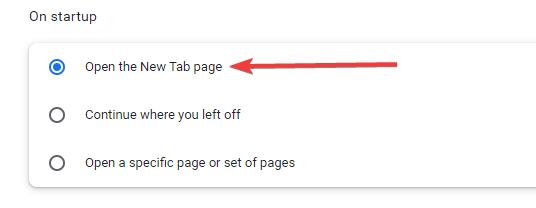
- Затворите и поново покрените Цхроме прегледач.
- ПОТПУНА ИСПРАВКА: Цхроме наставља да отвара нове картице
- Како дозволити Цхроме-у да приступи мрежи у вашем заштитном зиду
- 3 начина да поправите своју Цхроме тему када не одговара
- 3 начина да осигурате свој сертификат када Цхроме каже да није важећи
- 7 начина да се ваше СВФ датотеке поново отворе у Цхроме-у
4. Нека прозор претраживача буде активан
- Отворите прегледач Цхроме.
- Кликните десним тастером миша на картицу која не реагује.
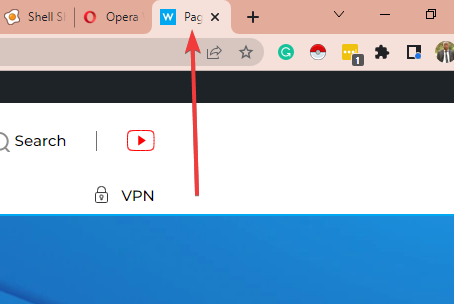
- Изаберите Освежи од опција.
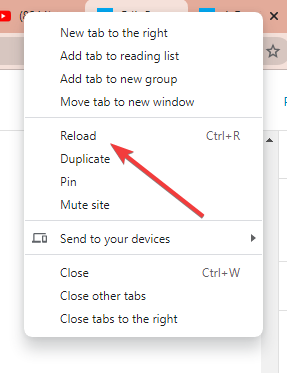
Цхроме картице које се не учитавају у позадини није неуобичајено. Дакле, када отворите нову картицу, можда ћете морати да је одржите активном да би се исправно учитала.
Ово ће бити решење ако се картице отворе, али остану неактивне. Проблем се често дешава када кликнете десним тастером миша и користите Отворите везу у новој картици функција без кликања на нову картицу док се учитава.
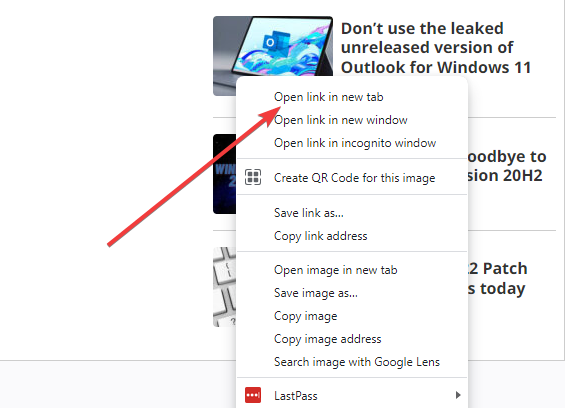
5. Поново инсталирајте претраживач
- На Почетак мени, тип контролна табла, а затим изаберите опцију за Деинсталирајте програм.
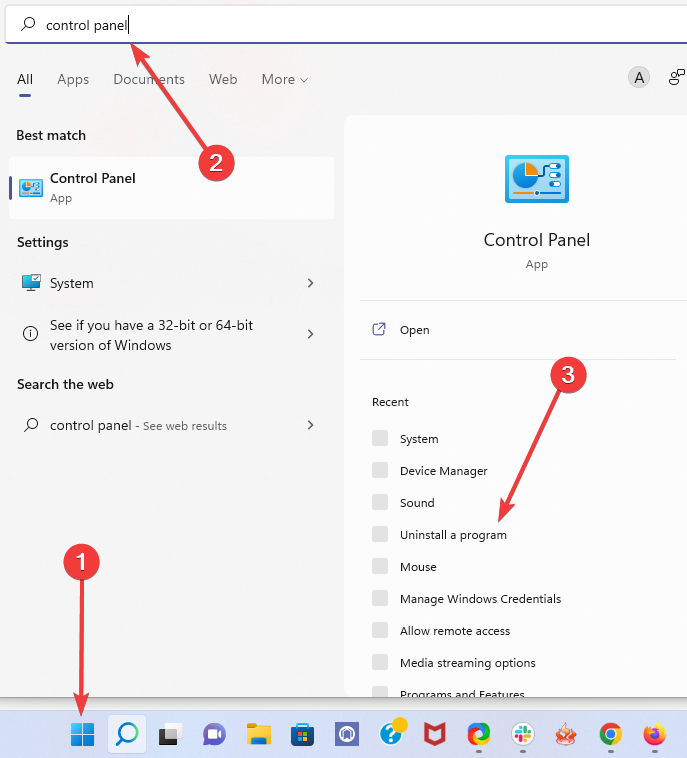
- На листи програма кликните на Гоогле Цхроме, и изаберите Деинсталирај опција на врху.
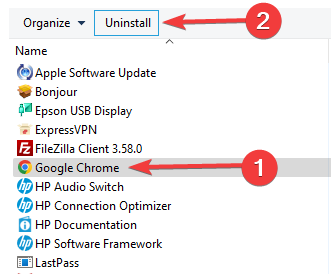
- Преузмите нову Извршна датотека за Цхроме фајл.
- Двапут кликните на преузимање да бисте започели инсталацију.
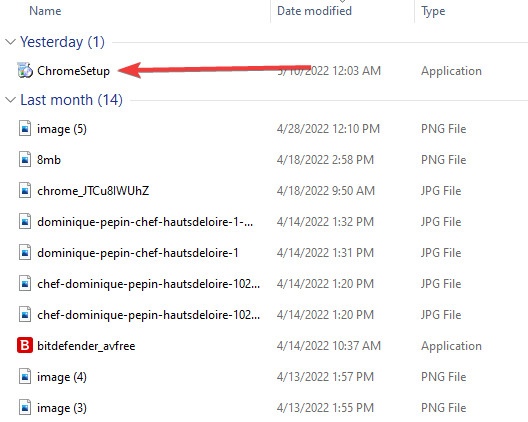
- Поново покрените Цхроме након што се инсталација заврши.
Можда бисте такође желели да размислите о промени претраживача. Опера је веома напредна опција и гарантује да нећете морати да се борите са толико грешака у прегледачу.
⇒ Набавите Опера
Картице су суштинска карактеристика сваког претраживача. Омогућавају истовремено претраживање веба за више уноса. Када престану да раде, требало би да испробате исправке у овом чланку да бисте решили проблем.
Неке од поправки овде су опште и биле би од помоћи за друге проблеме, укључујући и периферне уређаје попут ваше тастатура престаје да ради са Цхроме-ом.
Које решење сте користили да решите овај проблем? Обавестите нас у одељку за коментаре испод!
 Још увек имате проблема?Поправите их овим алатом:
Још увек имате проблема?Поправите их овим алатом:
- Преузмите овај алат за поправку рачунара оцењено одлично на ТрустПилот.цом (преузимање почиње на овој страници).
- Кликните Започни скенирање да бисте пронашли проблеме са Виндовс-ом који би могли да изазову проблеме са рачунаром.
- Кликните Поправи све да бисте решили проблеме са патентираним технологијама (Ексклузивни попуст за наше читаоце).
Ресторо је преузео 0 читаоци овог месеца.


